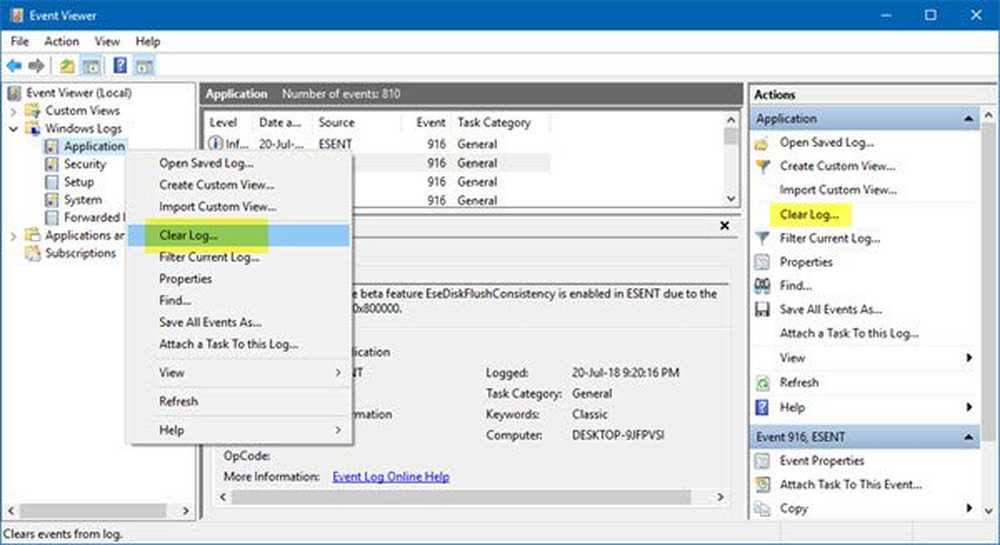Så här rensar du Internet Explorer 9 Cache och cookies för enskilda webbplatser


När du surfar på Internet med Internet Explorer 9 (IE9) Beta blir det ofta ofta fel. Vanligtvis rensar du webbläsarens cache och cookies kommer det att åtgärda situationen, men när du gör det loggar du ut från ALLA dina webbläsarbaserade tjänster och det är helt enkelt overkill när du bara har problem med en eller två webbplatser för att börja med . För att lösa detta innehöll Microsoft en funktion som låter dig rensa dina cookies och cacheminne, en sida i taget.
Steg 1
Besök webbplatsen som du vill rensa cookies för och då Tryck de F12 tangent på tangentbordet.
alternativt du kan Klick de redskap (inställningar) och Välj F12 utvecklarverktyg.
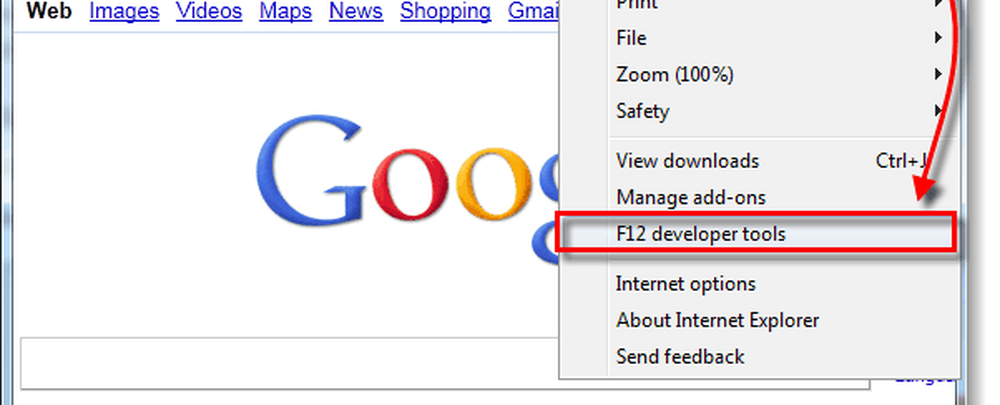
Steg 2
Utvecklarverktygen ska visas längst ned i Internet Explorer 9.
- Klick de cache menyn och sedan Klick Rensa webbläsarens cacheminne för den här domänen...
- Upprepa processen för det andra alternativet, Rensa cookies för domänen.
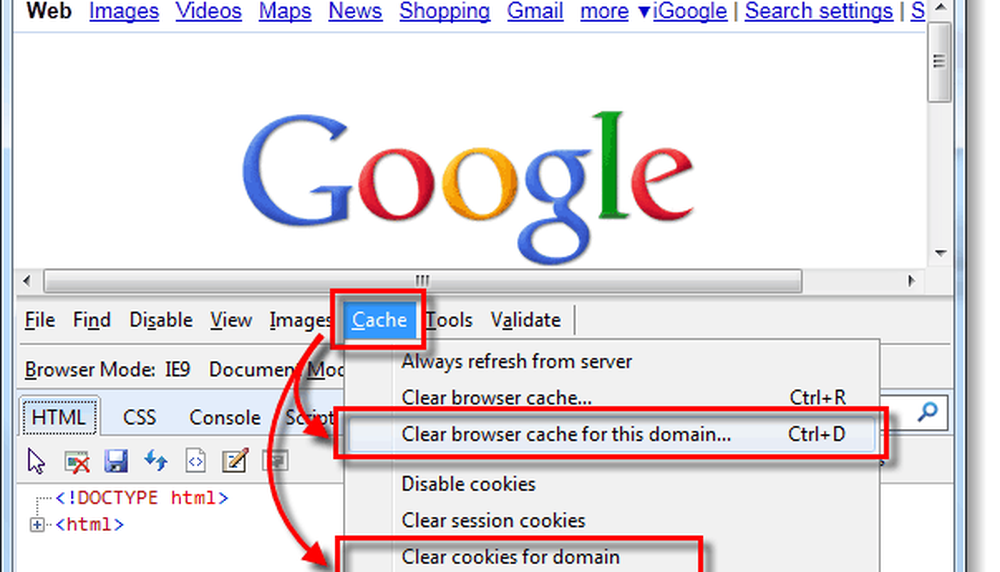
För både cacheminne och kakor ser du popup-fönster för bekräftelse, Klick Ja för att bekräfta att du vill radera både cookies och webbläsarens cacheminne för den här domänen.

Gjort!
Nu är din cache, historik och cookies klar från den specifika domän som du har laddat i IE9. Det här är väldigt användbart eftersom du inte behöver rensa hela din webbläsare bara för att fixa enskilda webbplatser.